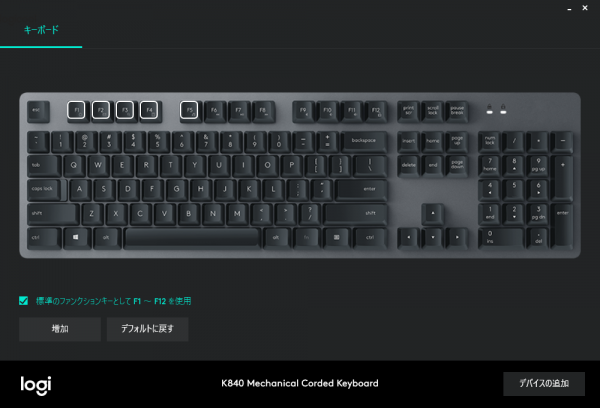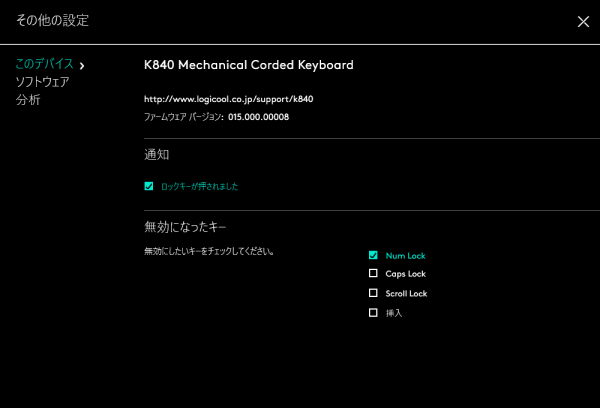【Logicool K840】指の疲れが軽減!比較的安いメカニカルキーボードのレビュー
最近ロジクール(Logicool)のK840というキーボードを買ってみたんですが、これがすごく良い!
文字を大量に入力しても指の疲れが明らかに減りました。
キーボードなんてどれも同じと思っていましたが、今までの私は間違っていました。
しかも、このキーボードは打っていて気持ちいいんです。
もっと打ちたい!とすら思えてきます。
今までブログを書くためにタイピングしていましたが、タイピングしたいがためにブログを書いてしまうと言う手段と目的の逆転現象が起きないか心配です。
いや、むしろそれは良いことですね。記事も増えるし。
というわけで今回は、ロジクール K840のレビューです。
この記事の目次
なんでこれ買ったの?
どうでも良いかもしれませんが、なんで私がこのキーボード、K840を買ったのかと言う経緯です。
家で使っていたのがDELLのメンブレン式のキーボードで、お世辞にもタッチが良いとは言えませんでした。
しかも、このブログとかを書くためにタイピングしていると、なんだか右手の小指あたりが疲れやすい気がします。
毎日書いてるわけじゃないですが、このブログの記事とか、結構文字数が多いわけですよ。
で、もしかしたら良いキーボードに変えたらもっと疲れずに入力できるかもしれない!と思いたち、探し始めました。
「静電容量無接点方式」の東プレのRealforceがすごく良いと言う話は前から聞いたことがあって興味はあるんですが、いかんせん高い。
2万円くらいします。
キーボード内部の構造によって種類があるんですが、安い順に並べると、
- メンブレン
- パンタグラフ
- メカニカル
- 静電容量無接点
となるようです。
でもキーボードに2万はないな、と思い、メカニカルなキーボードを物色。
でもだいたい1万円以上しますね。
しかも電飾で妙に光るのが多い。
そういうのは別にいらないんですよね。
光ったら便利なんですかね?
文字入力中はキーボード見ないからどっちでもいいです。
そんな中見つけたのがこのロジクール K840。
価格も1万円以下でお手頃、キーの配列も割とオーソドックスでテンキー付き。
割と即決で、他のとはそれほど比較検討せずに買ってしまいました。
もちろん店で試し打ちとかしていません。
ほとんどギャンブルですね。
でも結果的に「当たり」でした。
良かった、良かった。
ロジクール K840はどんなキーボード?
K840がどんなキーボードか一言で言うと、「比較的安価なメカニカル方式のキーボード」です。
ちなみに有線式で、無線版のラインアップはありません。
安価と言っても、8,000円位しますから結構高いですが(定価は9,250円です)、10,000円を超えるメカニカルキーボードが多い状況を考えると、8,000円と言うのは比較的安いと言えます。
よくある1,000円位で売られてたり、デスクトップPCを買ったときに付属していたりするキーボードは大抵「メンブレン」方式と呼ばれるものです。
別に悪くはないんですが、フニャッとした感触で、一度高級キーボードを味わうとあまり使いたいとは思わなくなってしまいました。
K840の外観
まずこのキーボードの外観で特徴的なのが、天面上にキートップが浮いてるようなデザイン。
今まで使っていたキーボードは、天面に開いた穴にキートップが沈んでるようになっていました。
これには「掃除がしやすそう」と言う意見が多いですね。
確かに、天面に穴が開いているタイプの普通のキーボードは、内部に髪の毛とかホコリとかお菓子のカスとかが入ったら見た目も衛生面もよろしくありませんので。
そして天面は金属製で高級感を醸し出しています。
触るとヒンヤリして気持ちいい。
冬場は触りたくなくなるかもしれませんが。
公式サイトでは「陽極酸化アルミニウム構造」とか「陽極酸化アルミニウム製」などと記載されていますが、「陽極酸化皮膜処理されたアルミニウム」と言う意味かと思われます。
要するに「アルマイト」処理ですね。
さらにサンドブラストによってつや消しの表面なので、指紋がついて汚れることもありません。
つや消しメタリックのグレーの仕上がりはなかなか高級感があって良いですね。
でも底面はプラスチックです。
キートップの印字もはっきりして見やすいですし、フォントも野暮ったくない感じで好感が持てます。
キーボードは普通CapsLock状態でLEDが光ったりしますが、K840にあるLEDは、
- Caps Lock
- Win Lock
の2個。
一般的にはNum LockとかScroll Lockのランプがありますが、K840にはありません。
Win Lockは、「fnキー + F12」を押すことで出来ます。
ゲームを全画面でプレイしているときに間違えてWinキーを押すと、スタートメニューが出てプレイに支障が出るための機能なんだとか。
へー。
ずっしりとした重量感で安定感
カタログスペックによると重さは910gとのことです。
持ってみると、ちょっとずっしりしてます。
この重量感がタイピング中の安定感に貢献し、高速なタイピングでもずれたりすることがありません。
でも、今まで使っていた安物のメンブレンでもずれたりすることはなかったので、重いほうが良い、とも思わないですが。
キーレイアウトは108日本語配列
キーボードを選ぶ時に重要なのがキーのレイアウトですよね。
106とか108とか109とか日本語配列とか英語配列とか…
世の中にはいろいろありますが、K840は「108 キー日本語レイアウト」となっています。
個人的には109の方が良かった。
108と109の違いは、右Windowsキーのありなし。
右Winキーは結構使っていたので、ちょっと残念です。
でも、ないならないでそんなに不便ってわけでもないですね。
keyswapと言うソフトを使って、右Altの左隣の「カタカナひらがな」キーをWinキーに割り当ててみましたが、ほとんど使っていません。
右Winキー、実はいらない子だった。
あと、右Ctrlキーの左隣はfn(ファンクション)キーとなっています。
純粋な108キーボードだと個々は「アプリケーションキー」となっていて、マウスの右クリックに相当する操作ができますが、このキーボードでは省略されてしまっています。
アプリケーションキーはちょくちょく使うので、これがないのは痛い。
しかもkeyswapでfnキーをアプリケーションキーに入れ替えることも出来ないっぽいです。
fnキーとF1~F12キーを組み合わせることで音楽再生の音量などを操作できますが、はっきり言って使わないのでいりません!
fnキーは、もっと端っこの押しにくい僻地に追いやって欲しいくらいです。
キーピッチは19mmで、言ってみれば「普通」です。
「普通」は悪い意味じゃなくて、良い意味で「普通」ってことですけどね。
コンパクトサイズのキーボードだと17mmとか、もっと狭くなりますが最も一般的な19mmなので、他のキーボードから乗り換えても違和感はないでしょう。
押下力の実測値はカタログ通りの45g
カタログでは押下圧とストロークは下記のようになっています。
| 押下圧 | 45.0±20g |
| キーストローク | 3mm |
疑い深い私は実際に測ってみたところ下記の値でした。
| 押下圧 | 45g |
| キーストローク | 3.2mm |
まあ、ほぼカタログ通りですね。
でもカタログ値では45±20gとなっていますが、±20gは結構でかいですね。
だって、25~65gの間で変動があっても仕様ということですから。
まあ実際はここまで変動はないと思いますが。
キーを押してみた感触は、キーにかける力に応じてストロークしていき、ソフトなクリック感があり、キー入力される、という感じです。
安物のメンブレンも改めて確かめてみると、力をかけてもなかなかキーが沈まず、ある一定の力を超えるとズコっと沈む感じでした。
測ってないですが、押し込むのに必要な力は50g以上必要だと思います。
K840を触った後だと重く感じます。
単純にK840のほうが軽い力でキーを押せるのもあって、疲れにくく軽快にタイピングできます。
スイッチはオムロンと共同開発の「Romer-G」
メカニカルキーボードの世界では、Cherry社の赤軸、青軸、黒軸、茶軸などと呼ばれているスイッチが主流らしいです。
一方ロジクール K840に搭載されているスイッチは「Romer-G」という独自のもので、オムロンと共同開発だとか。
開発秘話的なインタビュー記事を見つけたので貼っておきます。
読み応えがあって面白いですよ。
Logicool Gのまったく新しいゲーマー向けキースイッチ「Romer-G」はいかにして誕生したのか。開発担当者に聞く
このインタビューによるとCherry茶軸風なフィーリングでストロークを短くしたスイッチを目指したそうです。
Cherryのストロークは4mmで、Romer-Gは3mmとなっています。
そして、そもそもこのスイッチはゲームでの使用を見越したゲーミングキーボード用に開発されたものです。
プロも存在するゲームの世界では、操作の正確性や素早さが求められます。
そのため、ストローク距離が1.5mmと浅い位置でONになる用に調整されているようです。
なので、3mmのストロークがありますが、底まで打たなくても入力出来るということですね。
私はゲームをやらないので、そのへんの違いはよく分かりませんが。
K840は純粋な「ゲーム用」として売られているわけではないですが、ゲーム用製品の技術を一般向けの製品に転用している形になります。
インターネットみたいに、軍用として新しい技術が生まれ、次第に民生用として降りてくるのに似てますね。
耐久性も7000万回の押下に耐えるそうで、Cherryの5000万回を超えるよう設計したそうです。
まあ、普通に使う分には5000万回だろうが7000万回だろうが、それが選ぶ決め手にはならないことが多いと思いますけど。
このキーボードK840を私が使い始めた後、量販店でCherry赤軸とか茶軸、青軸、黒軸を試してみましたが、赤軸に近いかな?と言う印象でした。
赤軸はK840に使用されているRomer-Gと同じく押下圧45gですがクリック感がないタイプ。
Romer-Gは一応クリック感があるみたいですが、ソフトな感じで私にはあまり分かりません。
操作音は割と静か
私は今までキーボードの静音性とか気にしたことなかったんですが、世の中には「静音タイプ」として売られているキーボードもあります。
確かに、家族が寝静まった後とか、すごく静かなオフィスでガチャガチャ音が出るのはためらわれます。
Logicool K840はと言うと、特に静音タイプというわけではなく、普通のメンブレン方式並の音の大きさかと思います。
ただ、底打ちするまで強くキーを叩いて素早く離す、みたいなタイピングをすると若干金属的な残響があります。
でもまあ、そんなに気になるほどではないですね。
会社のオフィスで使ってみても、特にうるさいとは思わないです。
また、底まで打たずに「寸止め」みたいな感じでタイピングしたら結構静かです。
「寸止め」と言うのは意識の問題で、実際に底まで打っていないかどうかは分かりませんけど。
でも、ストロークし始めて1.5mmでキーが反応するため、気持ち浅めに打っても打ち漏らしなどなく、正確に拾ってくれる印象です。
今まで使っていた安物メンブレンでは、タイプしたつもりが反応してなかった、みたいなことがたまにありましたが、K840を使い始めてからはより正確にタイピングできるようになった気がします。
K840の設定ソフト「Logicool Options」について
K840を普通に使用するだけの場合はは、PCのUSBポートに接続するだけで特にソフトをインストールする必要はありません。
でもK840にはちょっとしたカスタマイズが出来るソフト「Logicool Options」が用意されています。
Logicool OptionsはK840専用というわけではなく、いろいろなロジクール製品(マウスやキーボード)の設定ができる汎用的なソフトという位置づけみたいです。
下記よりダウンロードできます。
出来ることは下記の通り
- Num Lockキーの無効化
- Caps Lockキーの無効化
- Scroll Lockキーの無効化
- Insertキーの無効化
- ロックキーが押された時の通知の有無
- F1~5のカスタマイズ
公式サイトではF1~4がカスタマイズ出来ると書いていますが、実際にソフトをインストールしてみるとF1~5がカスタマイズ出来るようです。
カスタマイズできる内容は下記のような感じです。
- マイホーム(規定のブラウザでホームに設定したページを開く)
- 電子メール(既定のメールソフトで新規メール作成)
- 検索
- “電卓”を起動
- アプリケーションの起動(任意のソフトを設定)
- “ドキュメント”フォルダを開く
- “音楽”フォルダを開く
- “ピクチャ”フォルダを開く
- “ビデオ”フォルダを開く
- Cortana
- Media Player
- Webページを開く
- アクションセンター
- アプリケーションを切り替える
- ウィンドウを最大化
- ウィンドウを最小化
- ウィンドウを閉じる
- Webページを開く(任意のアドレスを設定)
- キーストロークの割当(任意のキーストロークを設定)
でもキーによって割り当てられる機能が若干違うようです。
“キーストロークの割当”が出来るのはF2~4のみ、みたいな。
Fキーをカスタマイズしても、私はその内容を忘れてしまうので、正直わざわざインストールする必要はないかなと思いました。
使いこなせる人にとっては便利でしょう。
保証期間はたっぷり2年間
ロジクールの製品の保証は定評があります。
1年以上使ったトラックボールM570tのスイッチが不良になったので、メーカーに連絡したら新品を送ってもらった!とかそういう話をよく聞きます。
K840もスイッチの反応が悪くなった、とかの場合は保証期間内ならもちろん無償で修理してくれるはずです。
割と高価な製品なので、流石に新品が送られてくる、とかはないかな。
どっちにしても2年間は安心して使えますね。
角度調整機能
安物のキーボードでもよくある機能ですが、底面の足を2箇所起こすとちょっと角度が付いてタイピングしやすくなります。
8度の角度が付くようです。
安物のキーボードだと、この足をちょっとぶつけただけですぐに取れたりしてイライラするんですよね。
K840も、あまりに強くぶつけた場合は取れるかもしれませんが、そこそこしっかりしている印象です。
同時に26キーも押せる!「26キーロールオーバー」
安物のキーボードだと、同時に押したときに反応するキーの数が数個ですが、K840はなんと26キー同時に押しても大丈夫です。
26キーって…
タイピングに使う指は親指を除いて8本しかないのに。
親指はスペースくらいしか押さないですが、数に入れても10本。
どうやれば26キーも同時に押せるのか逆に聞きたいくらいです。
普通に文字入力する分にはあんまり関係ない過剰な性能ですが、ゲームとかするなら関係あるんですかね。
Winキーロック機能にK840の源流はゲーミングキーボードだというを意識させられる機能です。
ロジクールK840を使った感想
最初に触った感想は「こんなものか」と思いました。
「メカニカル」という呼び名の響きから、もっとしっかりした「ガチィィィーーーン!!」みたいな金属的で重厚な打ち心地を勝手に想像していたが、実際は「スコッ」って感じ。
考えてみれば、そんながっちりした打ちごたえがあるわけない。
そんなのだったら指が疲れて仕方ないですよね。
後にお店で他のメカニカルを試して見ましたが、Cherryの青軸が「ガチィーン」って感じでした。
まさにメカニカル!って思いましたが、ガチャガチャと騒がしさも異次元です。
K840は今まで使っていたキーボードと比べるとタイピングの疲れやすさがだいぶ違います。
前に使っていたDELLのメンブレン式は、特に支障なく使っていましたが、少し使っただけで特に右手の小指あたりが疲れてきました。
K840はいくらタイピングしても指の疲れがありません。
と言っても、そんな大量のタイピングをするわけじゃないですけどね。
このブログの記事を書くときも、ずっと指を動かしてるわけじゃなくて、何を書くか考えている時間のほうが長いですし。
「スコスコ打てて気持ちいい!」と思いつつも「「スコスコ」という表現はなんか安っぽい感じがするな」とかどうでもいいことを考えていました。
でも高級キーボードについて調べてると、みんな「スコスコ」言ってますね。
やっぱりみんなこの「スコスコ感」を求めているんですね。
K840はキートップが浮いたような外観ですし、机からキートップまでの高さが結構あります。
上の画像は手元にあったDELLの普通のキーボードとK840のスペースキー側を向かい合わせにして並べたものです。
右がK840ですが、結構高さの違いがあるのが分かります。
今まで薄いキーボードを使っていた人は、パームレストを使ったほうが快適になるかもしれません。
私はパームレストなしでも特に問題なく使えています。
その人にどんなキーボードが向いているかというのは、どれくらいの速さで文字を入力するのかも関係あると思います。
私のタイピング速度は自分で言うのもあれですが、世間一般からしたらまあまあ早い部類なんじゃないかと思っています。
タイピング速度を測定する有名なサービス「e-typing」というのがありますが、私のe-typingでの最高スコアは364ptでした。
このスコアはすごく調子がいい時のもので、普段は300をちょっと超えるくらいで、WPMは340ほど。
WPMは1分間の入力文字数とのことで、1分間で340回もキーを叩いていることになります。
今見たら全国平均のスコアが216.8ptでWPMが241.28だったので、それよりかは速いですね。
上を見ればスコア700pt以上とかバケモノみたいな人ももちろんいますが。
K840は私のように、タイピングがちょっと早い人が使って、快適だと感じるキーボードです。
どうも、タイピングが速くなる程、キーの押下荷重の小さいものを好む人が増えるみたいです。
東プレ Realforceにも興味が出てきた
K840の押下力45gと言うのは、キーボード全体で見てもタッチが軽い部類です。
でも世の中には押下力30gと言うとんでもなく軽くタイピングできるキーボードも存在します。
高級キーボードとして有名な東プレのRealforce(リアルフォース)などです。
Realforceにも45gとか30gとか、キーによって重さを変えている変荷重とかいろいろありますが、一番軽いのが全キー30gのモデル。
K840でこれだけ気持ちよく打てるんだから、押下力30gのRealforceだったら、どれだけ異次元の打ち心地なんだろうか。
店でちょっと試してみて良い感じでしたが、実際に買って使い込んでみないと分からないと思います。
でも高いんですよね。
安いやつでも2万円くらいします。
しかしK840よりもハイレベルな体験が出来ると思うと、2万円と言う値段も高くないような気がしてきました。
やばい、感覚が麻痺してきてる。
まとめ
ロジクールのK840をうっかり買ってしまったばっかりに、高級なキーボードに興味が出てきてしまいました。
今K840は会社用に使っていますが、家用にも良いキーボードが必要だし…
とか適当な理由を自分で付けて、東プレのキーボードをそのうち買っちゃいそうで怖いです。
どっちにしてもK840は高級なキーボードの中では安いほうですし、おすすめです。